页边距是指页面的边线到文字的距离。通常可在页边距内部的可打印区域中插入文字和图形,也可以将某些项目放置在页边距区域中(如页眉、页脚和页码等)。在使用Word文档过程中,......
2022-08-14 200 Word小写转大写数字
大家可能在网上看到过☆符号,一定好奇这个符号是怎么打出来的,今天,小编分享几个五角星符号怎么打的方法,希望对大家有所帮助。
第一步:将电脑的输入切换为拼音输入法(搜狗拼音、百度拼音或者QQ拼音都可以);
第二步:直接在wps文字中输入五角星的拼音『wujiaoxing』,选择第5项,即可打出『☆』;

第一步:在WPS文字中依次点击『插入』→『Ω』;

第二步:在『符号』对话框的『字符(F)』下拉框中选择『宋体』, 『子集(U)』下拉框中选择『零杂丁贝符(示意符等)』;

第三步:选择『☆』,点击右下角的『插入(I)』即可。
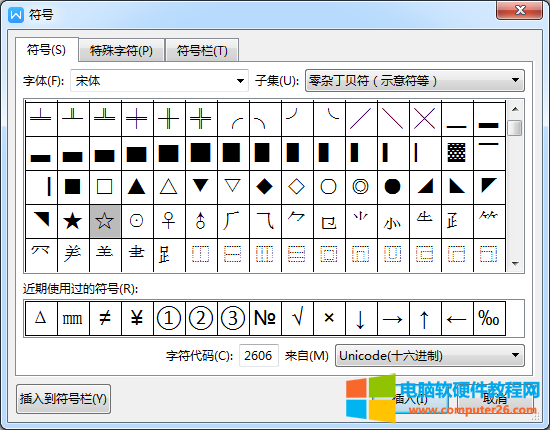
相关文章
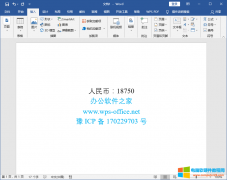
页边距是指页面的边线到文字的距离。通常可在页边距内部的可打印区域中插入文字和图形,也可以将某些项目放置在页边距区域中(如页眉、页脚和页码等)。在使用Word文档过程中,......
2022-08-14 200 Word小写转大写数字
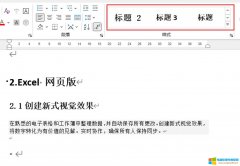
word文档排版技术有哪些?样式工具,可快速统一标题、正文样式与层级;项目编号工具,可提高文档的统一性与条理性;格式刷工具,可快速复制文档格式。word文档排版乱了怎么办?......
2022-09-26 201 word文档排版 word文档排版乱了 word文档排版技术

Outlook邮箱存档文件在哪?很多人在使用时喜欢默认存在C盘,但是遇到重装系统的问题时没有将相关存档文件保存到其他盘就会导致存档丢失,、因些我们最好将邮件存储路径改到其它......
2022-09-29 201 Outlook更改存档文件位置
onenote是什么软件怎么启动?onenote是一款数字笔记本,可通过系统开始菜单启用软件。onenote是免费使用吗?onenote是Microsoft 365的组件之一,拥有Microsoft 365订阅账号即可免费在桌面、移动......
2022-08-06 202 onenote

罗马数字是欧洲在阿拉伯数字(实际上是印度数字)传入之前使用的一种数码,现在应用较少,导致很多人都不认识,更不会打,这里小便将提供几种简单输入罗马数字的方法。 现实中......
2022-08-14 201 word输入罗马数字